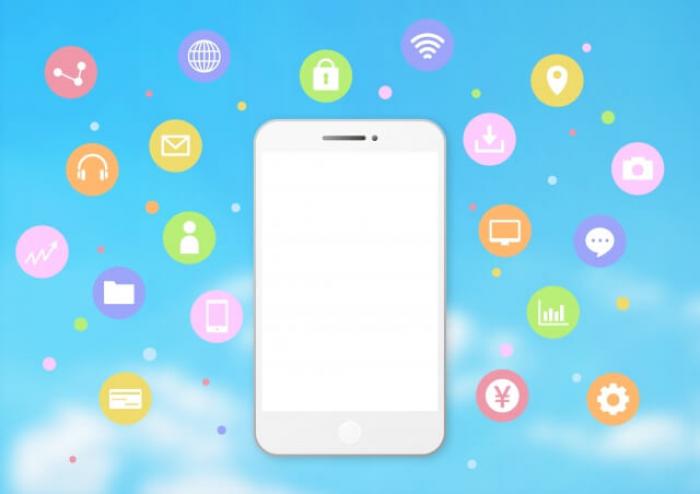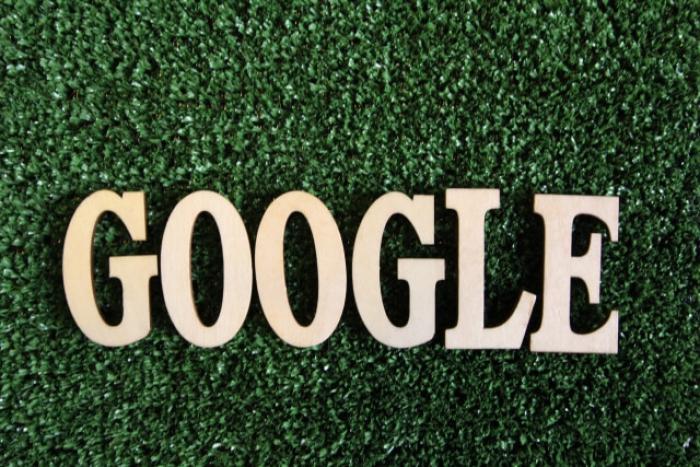Androidのスマホはキーボード設定の変更が可能!今すぐダウンロードしたいアプリ6選
Androidのスマートフォンは「キーボード設定」が自由に変えられるといった魅力あります。使用しているキーボードを確認し、設定画面で利用したいキーボードを選択すると自分の好みのキーボードで操作や入力できます。今回はAndroidのキーボード設定やおすすめのアプリを紹介します。
Androidのキーボードは変更できる

端末を購入した時点から利用可能なキーボードでも十分という人もいると思いますが、より使い勝手をよくするためにもGoogle Playからキーボードアプリをインストールして追加し利用できます。
現在自分が利用しているAndroidのスマートフォンのキーボードアプリが何かを確認することから始めていきます。
手順
Androidでのキーボードアプリを確認する
「設定」の中から「システム」を選択する。「システム」の中にある「言語と入力」の欄の下に書いてあるのが、使用中のキーボードアプリやソフトウェアとなっています。
Galaxyでのキーボードアプリを確認する
「設定」→「一般管理」→「言語とキーボード」→「オンスクリーンキーボード」→「標準キーボード」の下の欄に書かれているものが利用中のキーボードです。
OPPOでのキーボードアプリを確認設定する
「設定」→「その他の設定」→「キーボードおよび入力方式」→「現在のキーボード」の下の欄に書かれているものが利用中のキーボードです。「言語と入力」の部分で、「画面キーボード」を選択すると、「画面キーボードを管理」の画面になり、端末に最初から搭載されているキーボードが一覧で表示されるので、その中から使用したいキーボードをONにします。
キーボードを切り替える方法は、文字入力のできるツールを開き入力画面を表示させます。右下に表示されるキーボードアイコンを押すことで、有効にしたキーボードが表示されます。使用したいキーボードにチェックすると、文字を入力する時に表示されるキーボードが変更されるという手順です。
Androidのキーボードの配列や設定方法

キーボードの配列
Androidのスマートフォンでのキーボードの配列は「テンキー」「QWERTY」の2種類あります。「テンキー」とはひらがなが(あ、か、さ、た、な、は、ま、や、ら、わ、記号)が12個並んだ配列で、「QWERTY」はパソコンのキーボードと同じ配列となっています。
他のアプリではキーボードアプリ独自のレイアウトとなっている場合や、入力方式なども設定できることがあります。配列は手軽に変更できますが、変更手順については使っているキーボードアプリによって違います。
日本語と英字の切り替え
入力方式「12キー」とは、フリック入力(タッチスクリーン上で指を素早く動かす、または弾いたりして行う操作のこと)をする際に最適化されたレイアウトになっています。文字を入力する際、左下部分に表示される「あA1」キー、通称文字キーをタップすることで「かな」「英字」「数字」の順番にレイアウトが切り替わり、効率よく日本語や英語、数字の入力ができます。
「QWERTY」はパソコンと同じ配列のキーボードのレイアウトを採用しているため英字の入力には適しています。「英字」のレイアウトは「QWERTYキーボード」に、「かな・数字」は12キーの設定ができるので、使用する用途によって使い分けられることも作業効率がアップする嬉しいポイントの一つです。
「Gboard」を使った場合のキーボード設定の切り替え方法は次の通りとなっています。
手順
キーボード設定の切り替え
「設定」→「システム」→「言語と入力」を選択する。「画面キーボード」の中から「Gboard」を選択する。「言語」の中から「日本語」を選択すると「Gboard」の設定メニューの画面に移行する。そこで「英字入力はQWERTY」をONにすると、左下に表示される「あa1」のボタンを押すとキーボードの配列を切り替えられるようになる。
新たな言語を追加する
言語設定が「日本語のみ」になっていると英語が打ちにくいといったデメリットがあります。そういった場合は、英語など新たな言語を追加することも可能です。追加方法キーボードの設定画面にアクセスし、文字入力画面の設定アイコンをタップ、もしくは「設定」→「システム」→「言語と入力」→「画面キーボード」→「Gboard」から「キーボード追加」をタップし、必要な言語を選択して追加します。これにて設定は完了です。
Androidで使えるキーボードアプリ6選

自分に合ったキーボードアプリを使うことでより効率よく入力できるようになります。キーボードのデザインをカスタマイズできたり、変換機能が充実していたり色々な機能がついているアプリも多くあります。
キーボードアプリを選ぶ時に確認する6点や、Androidに対応しているキーボードアプリ6選とインストール方法を紹介します。
キーボードアプリを選ぶ時に確認する
- 【入力方法】…キーボード入力に慣れていない人やキーボードの配列にこだわりのある人、素早く入力したい人は事前に確認しておく。
- 【ユーザー辞書機能】…ユーザー辞書機能はよく使う単語や名前、メールアドレスなども登録することが可能で文字入力がスムーズになります。頻繁に使う言葉や変換しにくい漢字などをよく使う人には便利な機能です。
- 【検索機能、特別変換機能】…検索機能がついていると英単語や日本語の入力と同時に言葉の意味を調べたり、四則演算機能がついているものは「2+3=」と入力することで計算結果が変換候補に出てくるため電卓代わりに使うことも可能です。
- 【カスタマイズ機能、着せ替え機能】…自分が使いやすいようにオリジナルのキーボードにカスタマイズしたり、キーボードの背景を自分が好きな写真やイラストなどに変えたりできます。中にはフォントやフリックガイドを変更できるなど自由度が高いアプリもあります。
- 【マッシュルーム対応】…マッシュルームとはAndroid拡張機能のこといいます。「マッシュルームアプリ」を追加で端末にインストールするとキーボードアプリと連携して利用が可能になります。機能性や便利性を高めたいと考えている人にはオススメです。
- 【パソコンやスマートフォンへのデータ移行】…データが保存できるタイプのアプリはインポート機能、エクスポート機能があるとキーボード内で登録した設定や課金したアイテムを継続して使えます。
Gboard
スワイプ入力、音声入力、草書、手書き入力が可能。絵文字やGIFの検索機能も搭載している。日本語、中国語、韓国語、英語など多数の言語をサポートしてくれます。
Flick
アスキーアートや絵文字など200万種類以上の顔文字が入っている。画像や動画などを使って、キーボードを自分のオリジナルに飾れることが魅力です。独自の機能として文脈をAIが考慮し、最適な予測変換が表示されます。
>>【参考】flick(フリック)- 旧: みんなの顔文字キーボード
Microsoft SwiftKey
一度に5つの言語まで使用できる多言語に対応しているキーボードアプリで、AIによる適切な予測変換がでます。背景には100種類以上のカラフルなテーマや写真などをカスタマイズできる機能があります。
Simeji
スマートフォンのキーボードを端末内に保存している画像やアプリ内のデザインに着せ替えできます。日本語入力の返還時にはフォントや時事用語をはじめ200万語以上が用意されている。
>>【参考】Simeji日本語キーボード·顔文字·絵文字·フォント·壁紙
Ginger Keyboard
58か国以上の翻訳機能がついているので、ビジネスで使うのにとても便利なアプリです。スペルチェック、文法チェッカーが搭載されているので不慣れな外国語での対応もスムーズにできます。
>>【参考】Ginger Keyboard - Emoji, GIFs, Themes & Games
FSKAREN
音声入力ができサクサク入力できます。フリック入力・ローマ字入力はもちろんのこと、手書きや音声入力ができるのでスマートフォンの初心者にもオススメです。
キーボードアプリのインストール方法を紹介します。
手順
Google Playを起動する
Google Playを起動し検索キーワードの入力欄にインストールしたいアプリの名前を入れる。入力欄の下に表示される候補からアプリをタップし「インストール」をタップする。
インストール後の設定
インストール後は「設定」→「システム」→「言語と入力」→「画面上のキーボード」と進み、「キーボード管理」をタップします。インストールされたキーボードアプリの一覧が出てくるので、利用したいアプリの項目をタップしてスイッチをONにします。ONになるとキーボードアプリが有効化されて利用可能な状態となります。
AndroidとBluetoothキーボードはオススメの組み合わせ

Androidのスマートフォンでキーボードを使用するというのは、あまり一般的ではありませんがAndroidのスマートフォンでもキーボードを接続すれば文章入力をはじめ、Officeソフトを使った文書作成や表作成などもスムーズにできます。外出先でも文章入力したり、仕事したいというライターやビジネス利用する人にはオススメです。
Androidのスマートフォンとキーボードを接続するには、基本的にはBluetoothで無線接続が主流です。Bluetoothとキーボードを接続している時は、イヤホンやスピーカーの接続はできないので注意しましょう。
Androidのスマートフォンとペアリングできるキーボードの前提として「Bluetoothの接続が可能なキーボード」というのが挙げられます。世の中に出回っている全てのBluetoothのキーボードがAndroidのスマートフォンとの接続が良いのか?というと、実はすべてがそうというわけではなく、中には不向きなタイプのものもあるので事前の確認が必要になります。
Bluetoothのキーボードはパソコン専用となっているものも多く、Androidスマートフォンと接続しても入力ができなかったり、打ち込んだ文字と表示される文字が異なるということもあるようです。Androidのスマートフォンに対応しているキーボードのパッケージには、「Androidのスマートフォン対応」または「Androidのスマートフォンのマーク(ドロイド君)」が記載されているかを確認してから購入しましょう。
外出時に使うのであればキーボードのサイズにも注意しましょう。横長タイプのものは、キートップが大きいため入力しやすいというメリットがあるものの、サイズが大きいため持ち運ぶには不向きです。反対に折り畳みタイプはキートップが小さいというデメリットはありますが、折りたたむことでポケットサイズになるので携行しやすいというメリットもあります。





まとめ
今回はAndroidのキーボードの操作方法やおすすめのアプリを紹介しました。Androidでキーボード設定を変更するためには、まずは自分のスマートフォンのキーボードのアプリが何になっているかを確認することから始めていきましょう。
Androidのスマートフォンのキーボードは、柔軟性が高いので上手く使いこなせれば早く入力することもでき便利になります。自分の使用用途に合わせたキーボードアプリやBluetoothキーボードを探してみてはいかがでしょうか?
スマートフォンの設定ができない時はスマホ設定代行に依頼できます。
地元のスマホ設定・サポート業者を探す
出張訪問サービスの検索予約サイトすまいのホットラインでは、高い技術を持ったスマホ設定・サポートの専門業者が多数出店しています。
予約前に無料で質問ができ、作業料金や利用者の口コミも公開されているので、あなたの悩みを解決するピッタリの専門家を見つけることができます。

すまいのホットラインは、引越し・不用品回収・ハウスクリーニングなど、
200種以上の出張訪問サービスを予約できる、日本最大級の検索予約サイトです。
- 「相場」がわかる
- 総額料金や実際に利用した人の口コミで選べる
- 「人柄」で選べる
- スタッフの技術力や雰囲気・こだわりで選べる
- 「何でも」頼める
- どうすればいいかわからないお困りごとも解決